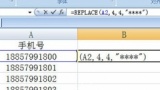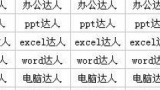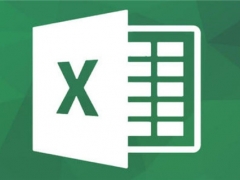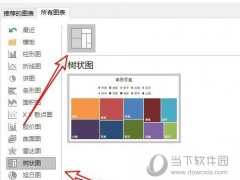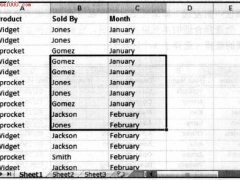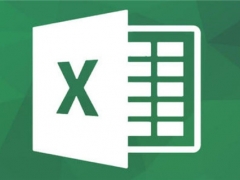Excel2007基础教程:用监视窗口监控单元格
教程之家
Excel
在某些情况下,可能想监控所操作的特殊单元格的值,当在工作表中来回滚动时,该单元格可能会从视图中消失。"监视窗口"功能可以帮助解决该问题。一个监视窗口在就近总是可见的窗口显示任意数量的单元格值。
要显示"监视窗口",选择"公式" -> "公式审核"-> "监视窗口"。"监视窗口"出现在任务窗格中。但也以可拖动它并让其悬浮于工作表上。
要添加一个监视单元格,单击"添加监视"并指定要监视的单元格。"监视窗口"显示该单元格的值。用户可向"监视窗口"添加任意数量的单元格,并将窗口移至任何方便的位置。图4.10显示的"监视窗口"监控了4 个单元格。
提示:双击"监视窗口"中的羊元格可立即跳到该单元格。
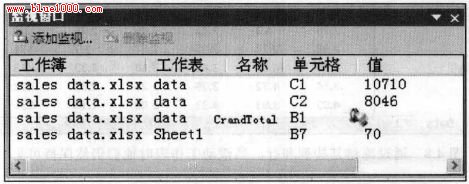
图4.10 使用"监视窗口"监控一个或多个单元格中的值